

Puedes encontrar el tutorial original aquí
©by Christa 31.10.2010
Gracias Christa por dejarme traducir tus tutoriales
Danke Christa mir erlaubt zu haben zu übersetzen Ihr tutoriels
Este tutorial está hecho enteramente por Christa
© Los derechos de autor del tutorial son exclusivamente de su propiedad
Tanto el tutorial como la traducción están registrados en TWI
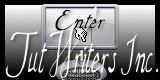
El tutorial no puede ser copiado o usado en otros sitios
El material proviene de los tubes recibidos en grupos de reparto de material.
© Los derechos de autor de los creadores de estos materiales son exclusivamente de ellos.

Este tutorial ha sido realizado con la versión 9 del Psp. Yo he usado la versión X. Puedes usar otras
Gracias a Mery Design ,Lea por los tubes
La máscara utilizada es de Mask © Adita
Para la realización de este tutorial necesitaremos
Material
Filtros:

Gracias Sissy
Mehdi Kaleidoscope 2.1
Graphics Plus - Cross Shadow
AAA Frames Foto Frame + Texture Frame
Richard Rosenman - Diffuse
Nik Color Efex Pro 3.1
Guardar la máscara en la carpeta que tengas destinada para ello y ruteada a tu Psp
Cualquier problema que tengas no dudes en escribir un mail a Christa o al correo de la web
Abrir todos los tubes en el Psp. Duplicarlos (shift+D) y cerrar los originales
No te olvides de guardar contínuamente
1.-
Abrir una nueva imagen de 900 x 562 pixeles transparente
En la Paleta de Colores y Texturas colocar en Primer Plano un color claro
En nuestro ejemplo el color #dab955
En el Segundo Plano un color oscuro. En nuestro ejemplo el color #6a3208
Llenar con el color de Segundo Plano
Efectos_ Complementos_ Graphics Plus / Cross Shadow
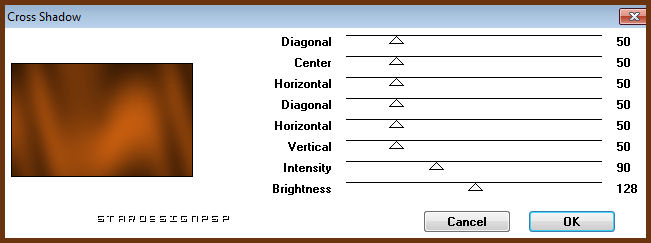
Efectos_ Complementos_ Richard Rosenman / Diffuse
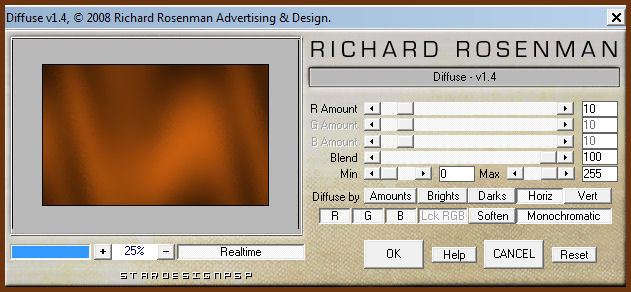
2.-
Activar el tube image_cg
Edición_ Copiar
Edición_ Pegar como nueva capa
Capas_ Modo de capas_ Luz Fuerte
Si es necesario colorear en función de los tubes que uses
Efectos_ Complementos_ Mehdi / Kaleidoscope 2.1

Capas_ Nueva capa de trama
Llenar con un gradiente que vamos a configurar con los colores de Partida
Estilo_ Lineal Angulo_ 0 Repeticiones_ 1 Invertido_ Seleccionado
Ver captura
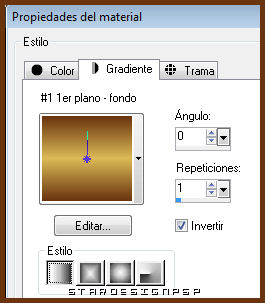
Capas_ Cargar o guardar máscara_ Cargar máscara del disco
Buscar la máscara aditascreations_mask_17
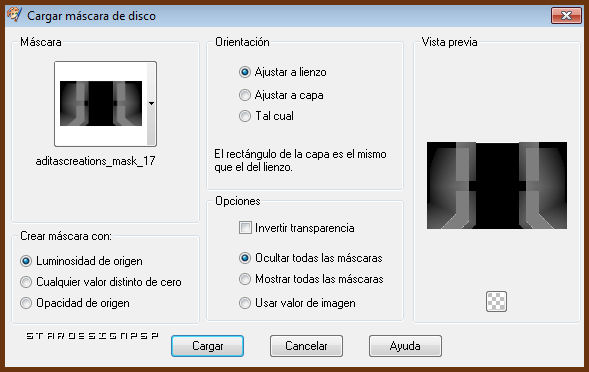
Capas_ Fusionar grupo
Efectos_ Efectos 3D_ Sombra en el color negro
1_ 1_ 65_ 1
3.-
Activar el tube merydesign_femme1292
Edición_ Copiar
Edición_ Pegar como nueva capa
Colocar en la parte de la derecha
Capas_ Modo de capas_ Luz Débil
Activar el tube f0300@Lea
Edición_ Copiar
Edición_ Pegar como nueva capa
Imagen_ Cambiar de tamaño_ Redimensionar al 80%
Todas las capas sin seleccionar
Colocar en la parte de la izquierda
Efectos_ Efectos 3D_ Sombra en el color negro
0_ 0_ 65_ 22
Capas_ Duplicar
Capas_ Modo de capas_ Luz Débil
Nos situamos en la capa del tube original
Efectos_ Complementos_ Nik Color Efex Pro 3.1 / Bi- Color Filters
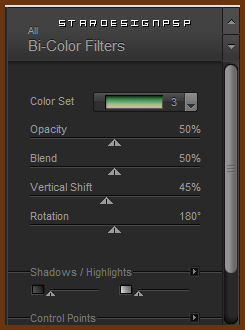
Repetir el efecto Nik Colorsobre el tube de la derecha
Capas_ Fusionar_ Fusionar visibles
4.-
Efectos_ Complementos_ AAA Frames / Foto Frame
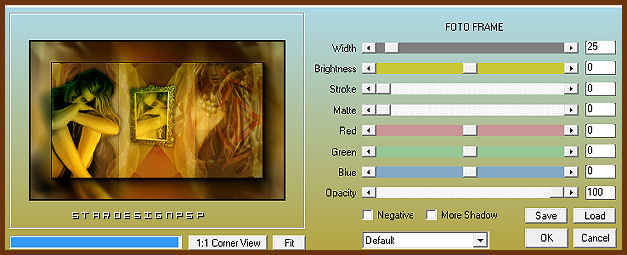
Activar el tube element_cg
Edición_ Copiar
Edición_ Pegar como nueva capa
Capas_ Fusionar_ Fusionar todo (Aplanar)
Efectos_ Complementos_ AAA Frames / Texture Frame
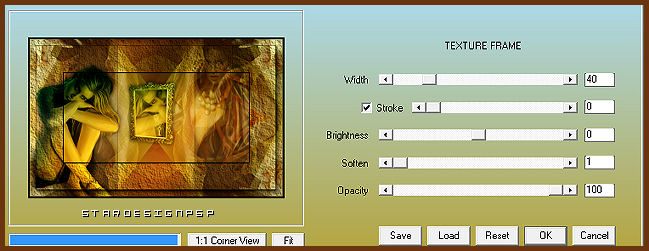
5.-
Activar el tube del texto
Edición_ Copiar
Edición_ Pegar como nueva capa
Colocar en la parte inferior de nuestro trabajo o a tu gusto
Si es necesario colorear
Capas_ Duplicar
Desplazar el texto ligeramente hacia arriba
Ver captura
Os situais en la capa original
Capas_ Modo de capas_ Luz Débil

Añadir vuestra firma o vuestro sello de agua
Capas_ Fusionar todo_ Aplanar
Efectos_ Complementos_ Nik Color / Graduated Neutral Density
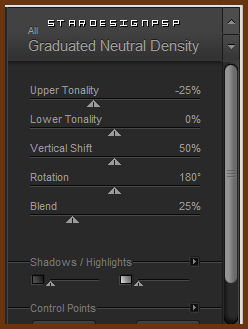
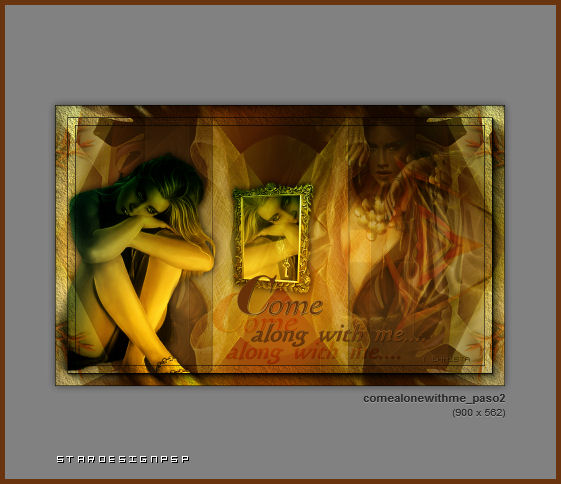
Guardar en formato Jpg optimizado
Si quieres redimensiona a 800 pixeles de ancho
Hemos terminado
Ojala que hayas disfrutado haciendo este tutorial
LG Christa
